컴퓨터의 하드웨어 상태를 보는 프로그램에 대하여 소개를 하도록 할거에요. 컴퓨터의 하드웨어는 케이스안에 들어가있기에 분해 하지 않으시면 쉽게 확인이 불가능하며, 정말로 눈으로 보셔도 이상증상을 확인하기 어려운데요. 자세한 내용은 아래 'CPUID HWMonitor 온도측정 프로그램' 포스팅을 통해 확인하실수 있습니다.
CPUID HWMonitor 온도측정 프로그램
CPUID HWMonitor 온도측정 프로그램 컴퓨터를 이용하시다가 보면 컴퓨터의 부품들의 온도가 현재 실시간으로 어떤지 확인하고 싶을떄가 있을거에요. 주로 이런때에는 컴퓨터에 이상이 있는게 아닐까 하드웨어를 의..
▶자세히 보기
그럼 이만 마치도록 하겠습니다.

HWMonitor 꽁짜 다운 이용법
컴퓨터의 하드웨어가 이상하게 되어지면 온도가 비정상적으로 상승하시게 되죠. 그렇다보니 오늘 이 시간에는 컴퓨터의 온도등 상태를 확인해 보는 방법에 대하여 소개를 하도록 할까하는데요. 방문 하신 분들도 아마 이 프로그램이 필요하며 찾아주셨겠죠.

하드웨어의 상태를 체크하게될 때 많이 이용하는 알려진 프로그램이 바로 CPU아이디 HWMonitor라는 프로그램입니다. 무상으로 제공이 되어지게 되며 상단에 보는것 처럼, 온도, 전압, 팬속도등등의 정보등을 확인해볼수 있게 해주기도 하는데요.
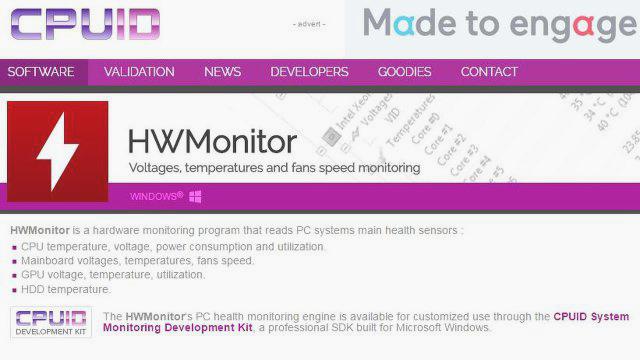
이 프로그램은 CPU아이디라는 홈페이지에서 무상으로 다운받아볼수가 있네요. 제한없이 누구에게나 다운가 가능해져요. 바로바로 이동을 하실수가 있도록 바로가기를들릴게요.
요기를 눌러주게 되어지면 바로 다운을 받아보실수있는 상세 URL로 이동을 하실 겁니다.
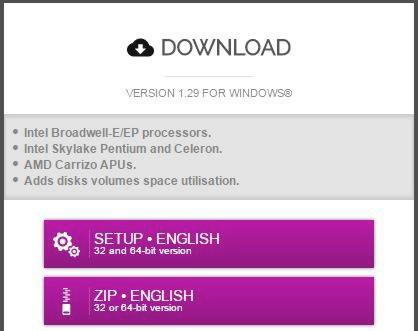
이동을 하시고서 왼쪽 메뉴를 살펴보시기 바랍니다. 그럼 보이는것 처럼 SETUP버전과 ZIP버전이 있네요. SETUP은 인스톨 버전이고 ZIP은 무설치 포터블 버전이에요. 저는 그냥 인스톨 버전으로한번 해보았는데요. ZIP은 받으시고 압축만 풀면 되어지셔요.
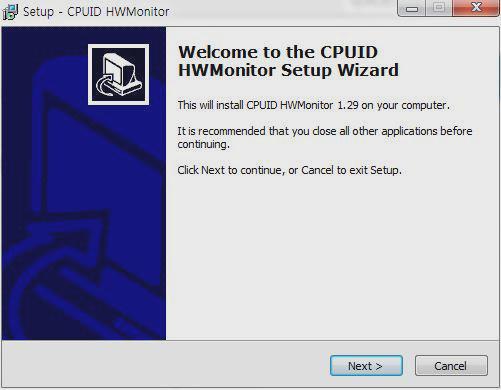
실행을 하시고나면 상단에보이는것 처럼 영문으로 인스톨이 되시게 되어지실건데요. 영문으로 나와도 어려운것은 없더라구요. 그냥 Next만 누르셔서 셋업을 절차진행을 해주시기 바랍니다.
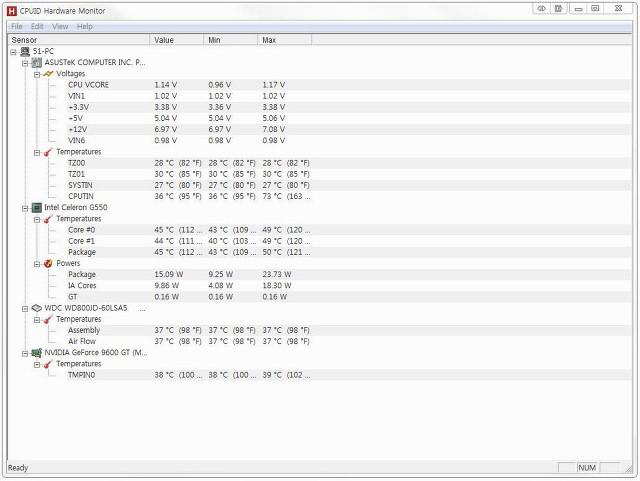
그렇게 하고 인스톨 해준 CPU아이디 HWMonitor 프로그램을 실행을 시켜보시기 바랍니다. 그러 상단에 보는것 처럼 실행이 되어질듯합니다. 보는것과같이 하드웨어 디바이스등에 관련 되어진 내용들이 전부 나오도록 될 겁니다. 온도 체크하게될 때 유용한 프로그램 설명해보았는데요. 도움이 되었길 바래요.